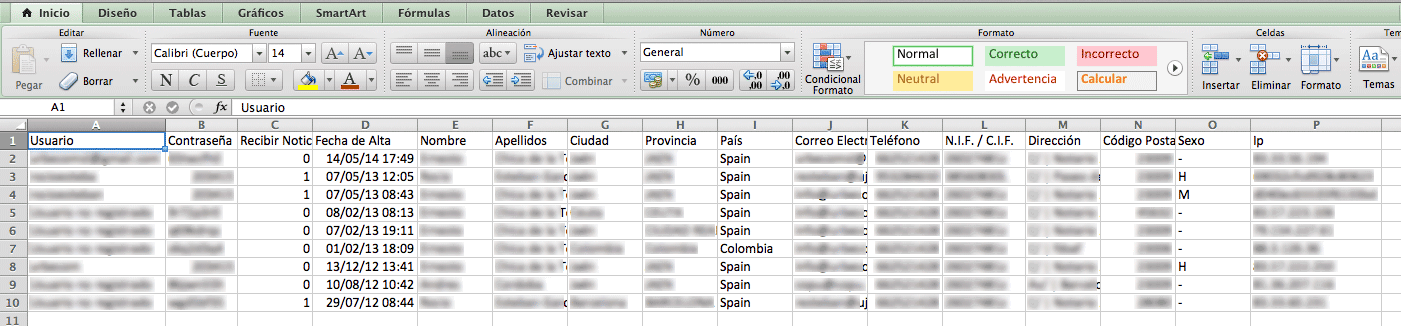Desde esta sección puede gestionar los clientes activos en tu tienda online.
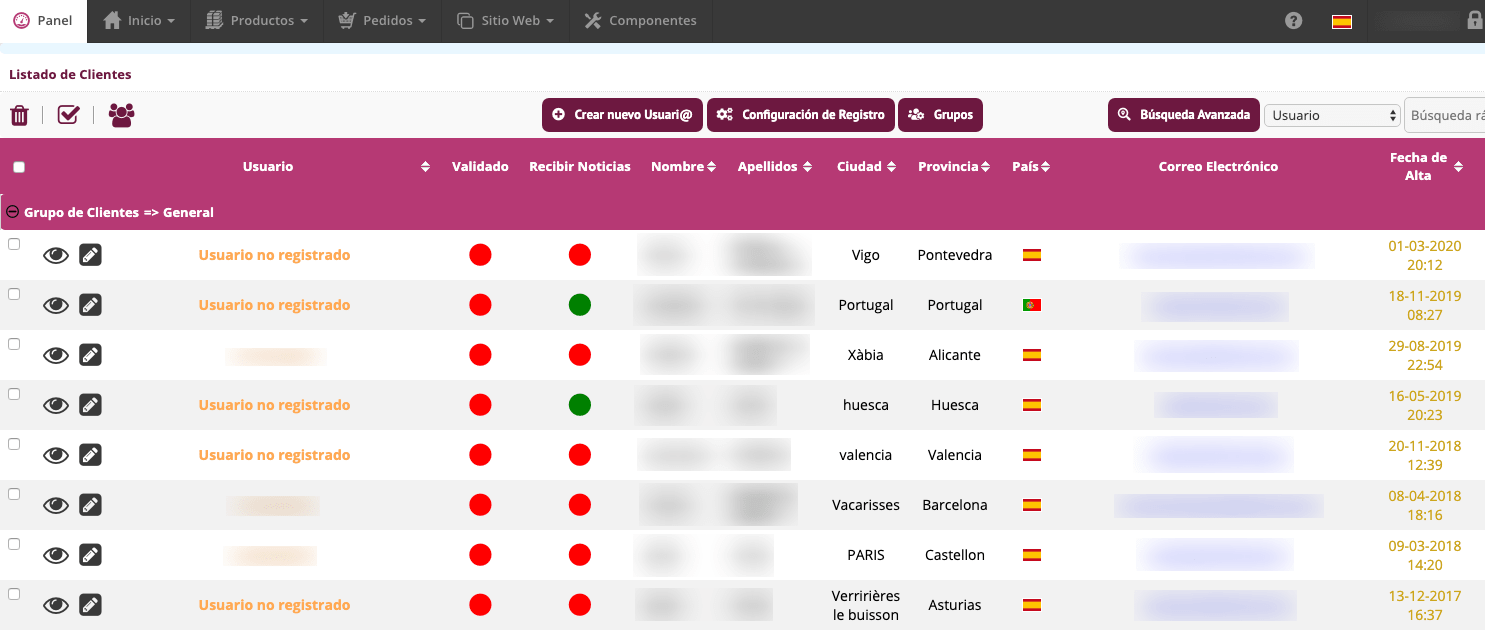
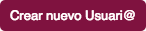 : clic para crear un nuevo cliente en tu tienda.
: clic para crear un nuevo cliente en tu tienda. : Clic para editar los parámetros para el registro de clientes o usuari@s en la tienda.
: Clic para editar los parámetros para el registro de clientes o usuari@s en la tienda. : clic para acceder a la gestión de grupos de clientes.
: clic para acceder a la gestión de grupos de clientes. : clic para realizar una búsqueda avanzada de clientes.
: clic para realizar una búsqueda avanzada de clientes. : búsqueda rápida de clientes.
: búsqueda rápida de clientes.
 : casilla para seleccionar clientes.
: casilla para seleccionar clientes. : Clic para imprimir el listado de clientes.
: Clic para imprimir el listado de clientes. : clic para generar un CSV de los clientes.
: clic para generar un CSV de los clientes.Para ver la información de algún cliente haz clic sobre ![]() . Se abrirá una ventana con toda la información:
. Se abrirá una ventana con toda la información:
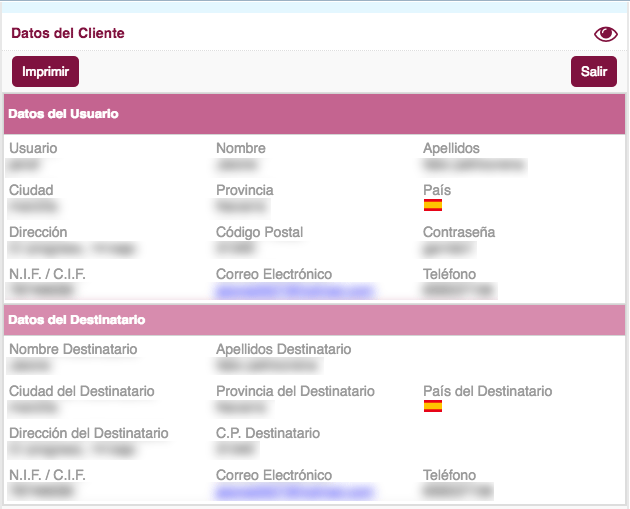
Clic en  para imprimir la ficha del cliente.
para imprimir la ficha del cliente.
Clic en  para cerrar la ventana.
para cerrar la ventana.
Para editar los datos de un cliente haga clic sobre ![]() , se abrirá la siguiente página:
, se abrirá la siguiente página:
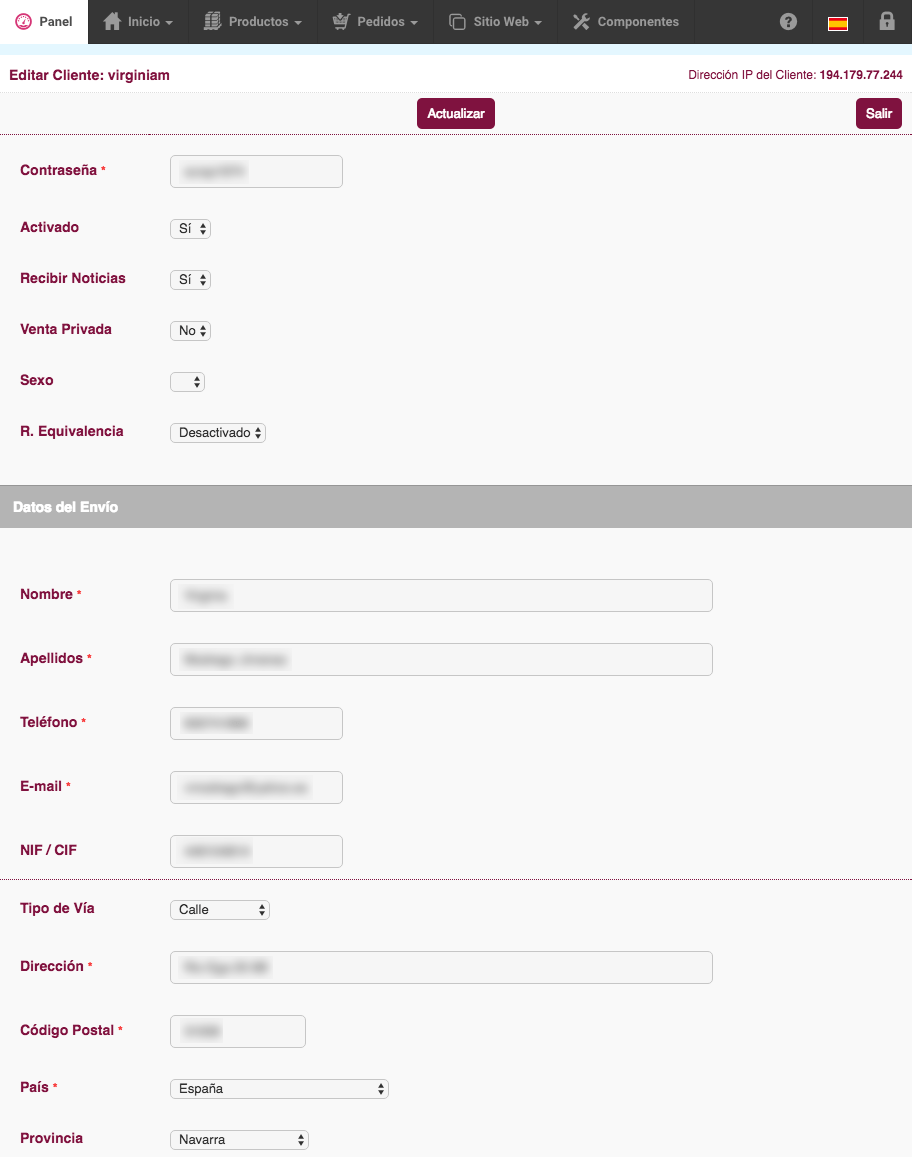
Edite los parámetros de envío o facturación del cliente (Nombre, Apellidos, Teléfono, Email....)
Si quieres añadir un nuevo usuari@ en tu tienda haz clic sobre el botón 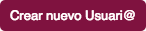 :
:
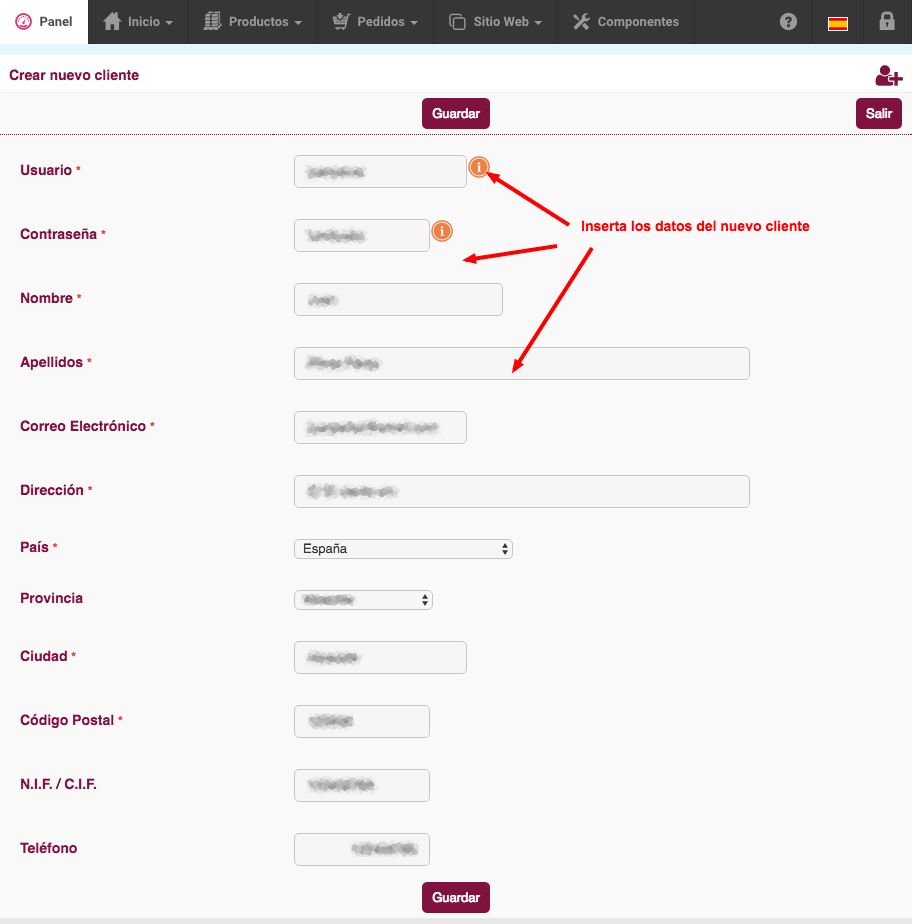
Inserte los datos del cliente.
Para eliminar clientes deberás de marcar las casillas correspondientes  , luego clic en el botón
, luego clic en el botón 
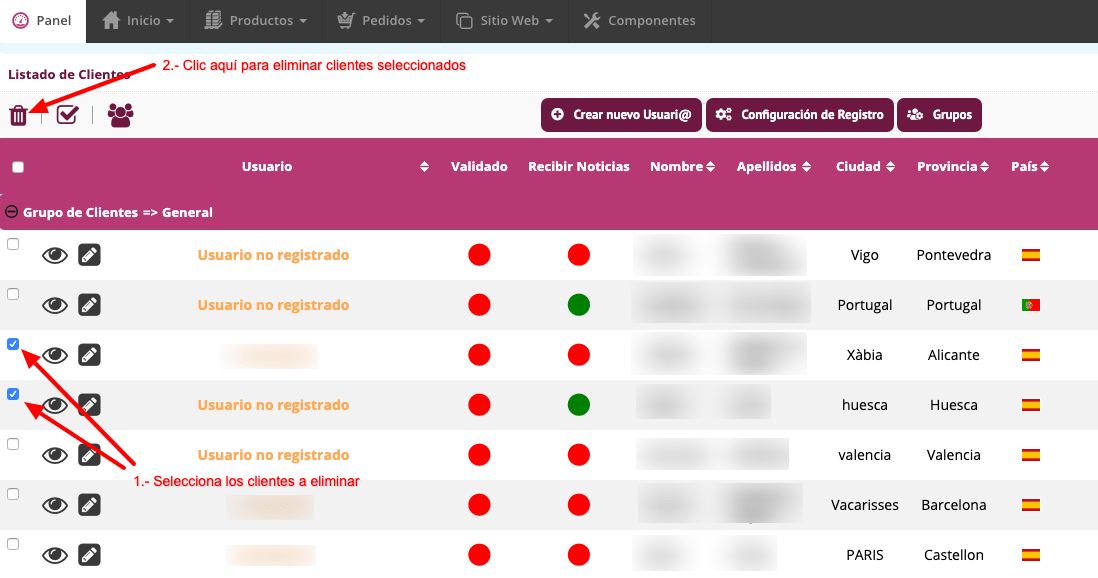
Para editar la configuración de registro de clientes o usuari@s en la tienda haga clic sobre el botón 
Se abrirá la siguiente página:
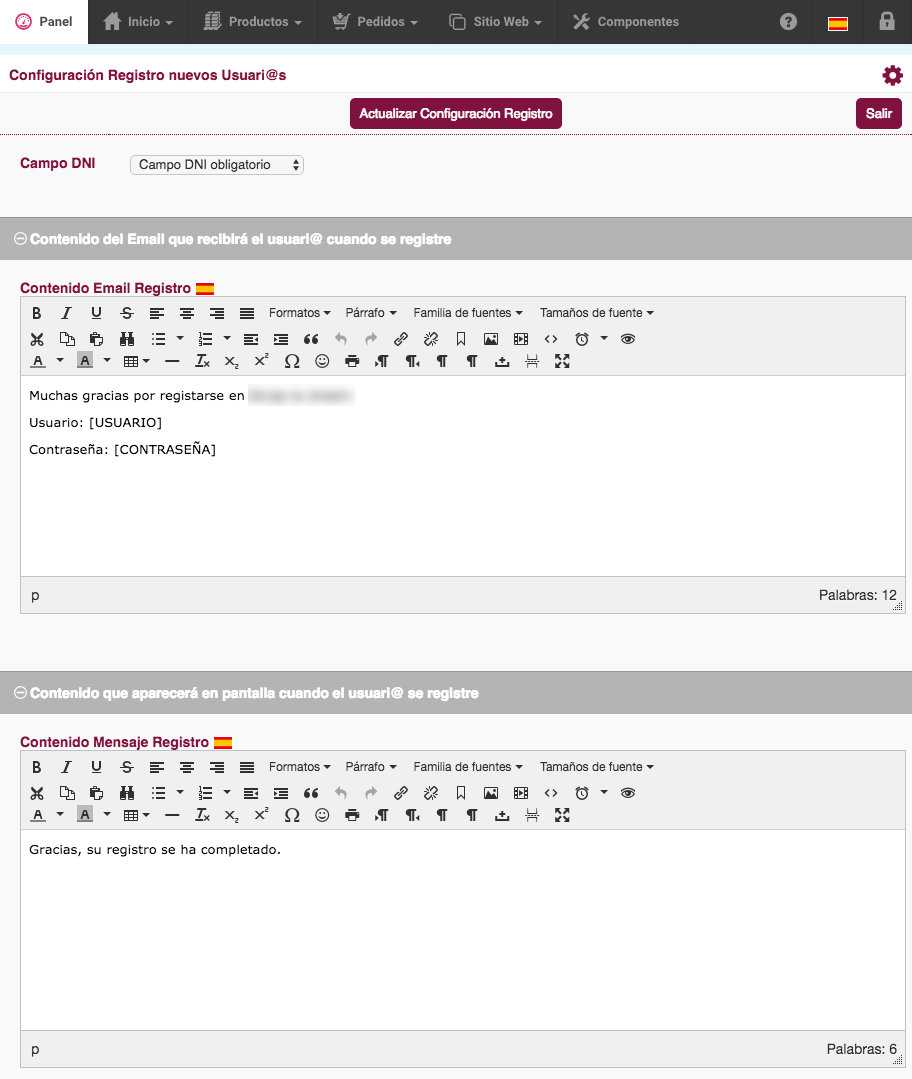
Contenido del email que recibirá el cliente cuando el registro sea correcto. Si no hay contenido en este campo se enviará el texto de email predeterminado.
MUY IMPORTANTE: Si desea enviar por email el usuario y contraseña deberá de insertar las siguientes etiquetas:
Los registros en nuestro sistema de tiendas online se tienen que validar por email, para evitar registros falsos y emails falsos.
El sistema envía un email predeterminado para validar el registro. Si quieres cambiarlo inserta aquí el contenido.
Mensaje que aparecerá en pantalla en la validación del registro. El sistema muestra un mensaje predeterminado, si lo quieres cambiar, inserta aquí el contenido.
Para crear o editar grupos de clientes haz clic en el botón , se abrirá la siguiente sección:
, se abrirá la siguiente sección:
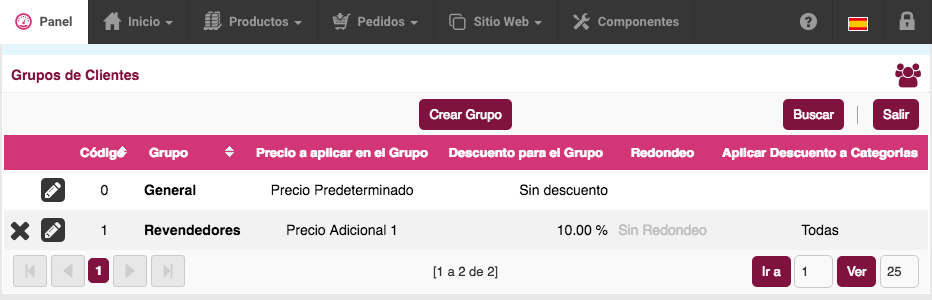
De forma predeterminada hay un grupo creado llamado "General", este grupo no se puede eliminar.
Para crear un nuevo grupo de clientes haga clic en  :
:
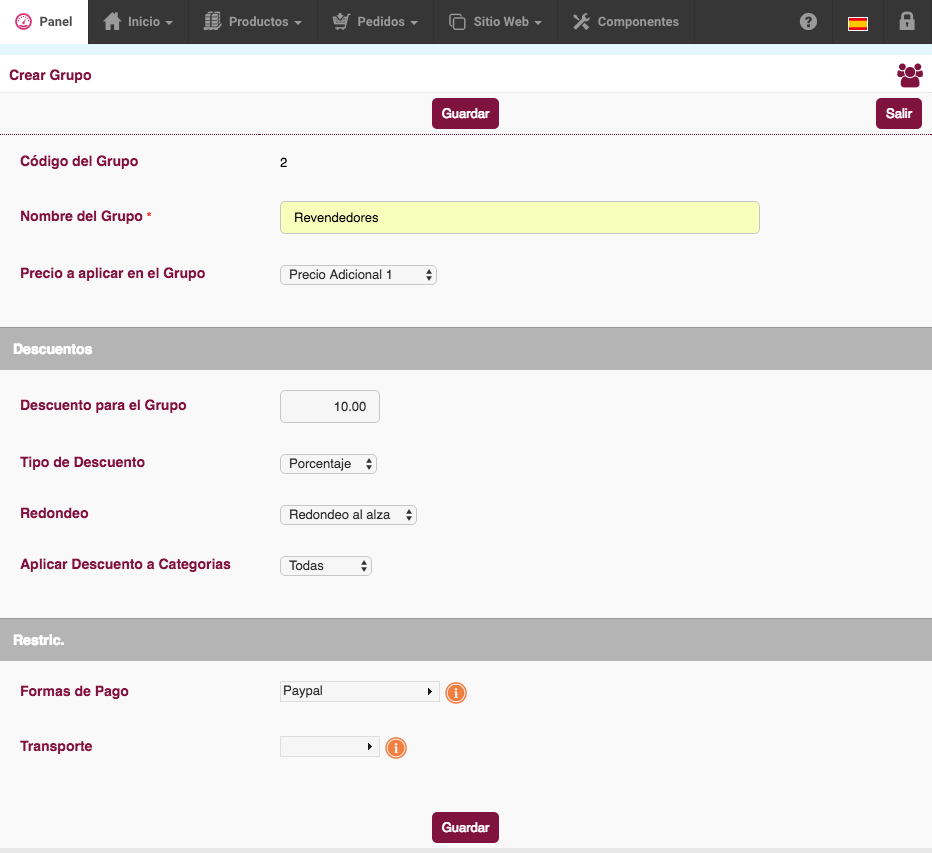
Puede configurar un descuento para todos los clientes del grupo.
IMPORTANTE: los descuentos que configure por grupos de clientes se aplican directamente al producto. Es decir, el descuento se verá directamente reflejado en los precios de los productos.
 para insertar el grupo.
para insertar el grupo.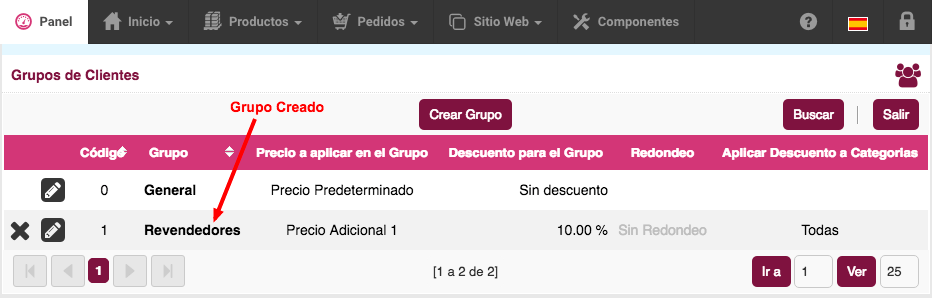
Para mover clientes a grupos, primero selecciona los clientes a mover, luego clic en el botón 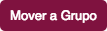 :
:
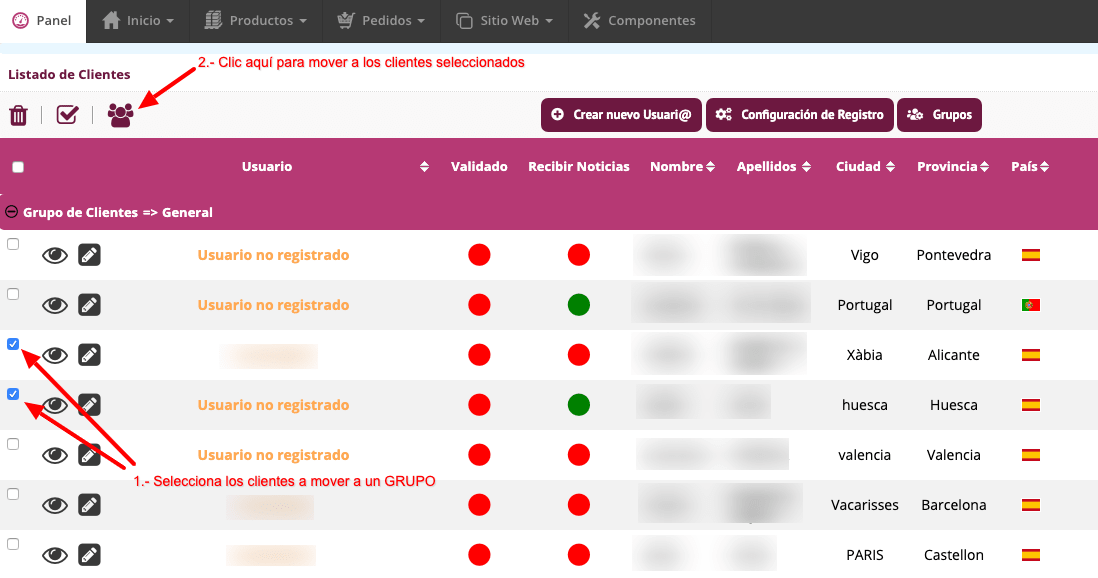
Ahora deberás de seleccionar el grupo para enviar los clientes seleccionados:
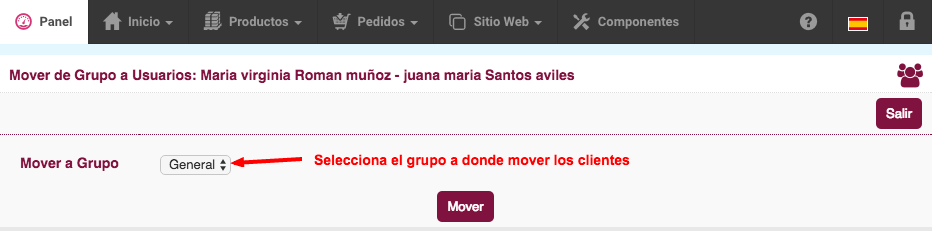
Clic en el botón  para finalizar el proceso.
para finalizar el proceso.
Para realizar búsquedas avanzadas con filtros haga clic en el botón  , se abrirá la siguiente ventana:
, se abrirá la siguiente ventana:
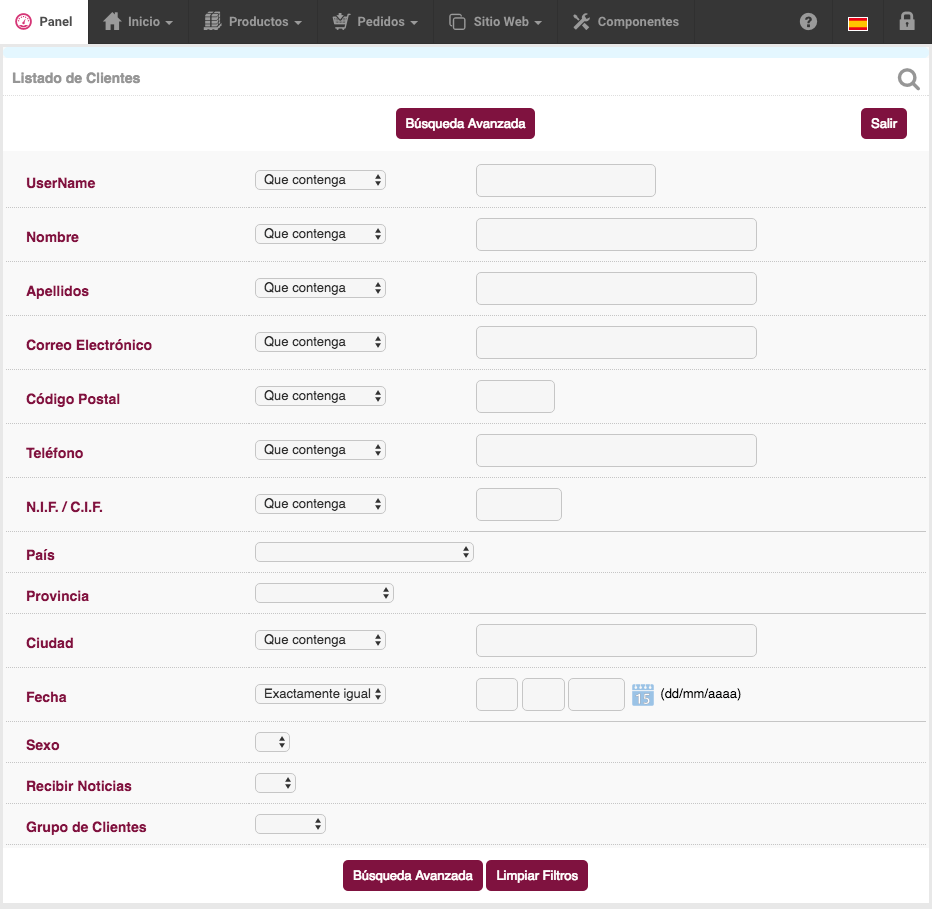
Seleccione el filtro o los filtros de búsqueda y haga clic en el botón 
Clic en el botón 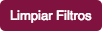 para limpiar todos los filtros de búsqueda.
para limpiar todos los filtros de búsqueda.
Para exportar todos los clientes a un archivo de texto CSV haga clic sobre el botón  (abajo)
(abajo)